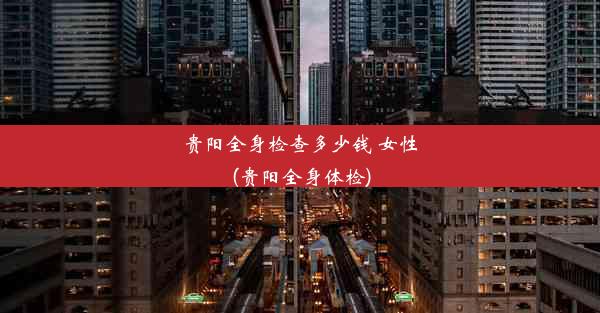chrome怎么添加扩展?-chrome 59.0 怎么添加扩展工具
 谷歌浏览器电脑版
谷歌浏览器电脑版
硬件:Windows系统 版本:11.1.1.22 大小:9.75MB 语言:简体中文 评分: 发布:2020-02-05 更新:2024-11-08 厂商:谷歌信息技术(中国)有限公司
 谷歌浏览器安卓版
谷歌浏览器安卓版
硬件:安卓系统 版本:122.0.3.464 大小:187.94MB 厂商:Google Inc. 发布:2022-03-29 更新:2024-10-30
 谷歌浏览器苹果版
谷歌浏览器苹果版
硬件:苹果系统 版本:130.0.6723.37 大小:207.1 MB 厂商:Google LLC 发布:2020-04-03 更新:2024-06-12
跳转至官网

随着互联网的不断发展,Chrome浏览器因其强大的功能和便捷的操作而受到广大用户的喜爱。扩展工具作为Chrome浏览器的一大特色,极大地丰富了浏览器的功能。本文将详细介绍如何在Chrome 59.0版本中添加扩展工具,帮助用户更好地利用这一功能。
1. 打开Chrome浏览器
确保您的计算机上已经安装了Chrome浏览器。打开Chrome浏览器,您将看到一个简洁的界面,这是开始添加扩展工具的第一步。
2. 进入扩展程序页面
在Chrome浏览器的地址栏中输入chrome://extensions/,然后按回车键。这将直接跳转到扩展程序页面,这里是管理所有扩展工具的地方。
3. 启用开发者模式
在扩展程序页面中,您会看到一个开发者模式的选项。点击该选项,使其变为开启状态。启用开发者模式后,您可以安装未在Chrome Web Store中发布的扩展程序。
4. 安装扩展工具
在扩展程序页面中,您可以看到一个加载已解压的扩展程序的按钮。点击该按钮,选择您想要安装的扩展工具所在的文件夹。这样,扩展工具就会被安装到Chrome浏览器中。
5. 管理扩展工具
安装完成后,您可以在扩展程序页面中看到新安装的扩展工具。点击扩展工具的图标,可以对其进行启用或禁用。您还可以通过扩展程序页面调整扩展工具的设置,以满足您的个性化需求。
6. 卸载扩展工具
如果您不再需要某个扩展工具,可以在扩展程序页面中找到它,然后点击卸载按钮。这样,该扩展工具就会被从Chrome浏览器中卸载。
通过以上步骤,您可以在Chrome 59.0版本中轻松添加扩展工具。扩展工具的添加不仅丰富了Chrome浏览器的功能,还提高了用户的浏览体验。在享受这些便利的我们也应该注意合理使用扩展工具,避免过多的扩展程序占用浏览器资源,影响浏览速度。